最新のD-Linkルーターには、D-LINK DIR-300ルーターの接続例で見た、個人アカウントの古いWebインターフェースとは異なる、更新されたバージョンのコントロールパネルがあります。D-Link DIR-615およびDIR-620を構成するには、ステップバイステップウィザードを使用します。
D-Link DIR-615ルーターに接続する方法
ルーターの入り口も、すべてのD-LINKと同様に192.168.0.1にあります。疑問がある場合は、ケースの下のステッカーでこの情報を確認できます。ログイン情報も表示されます。ログインに「admin」という単語を使用し、パスワードの代わりに空のフィールドを残す
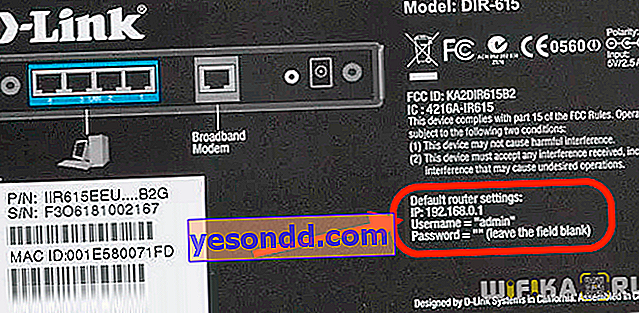
それぞれ:
- ルーターのWANコネクタにインターネットケーブルを挿入します
- ラップトップまたは電話をD-Link wifiネットワークに接続します
- ブラウザを開き、アドレス192.168.0.1を入力します
- ログインとパスワードを使用して認証します
これでD-LINK DIR-615ルーターへの接続が完了し、設定に進むことができます。
D-LINK DIR-615ルーターセットアップウィザード
D-Linkの設定DIR-615は、最初にシステムが「admin」パスワードを変更してD-Linkルーターの個人アカウントを入力するように要求するという事実から始まります。これを行い、管理パネルに移動します。
メインの構成ナビゲーションは左側にあります-設定メニューで、「スタート-クリックして接続」項目を見つける必要があります。ここでは、いくつかの手順で、D-Linkをすばやくセットアップできます。まず、「プロバイダーのイーサネットケーブルをデバイスのWAN(インターネット)ポートに接続します」-すでに完了しています
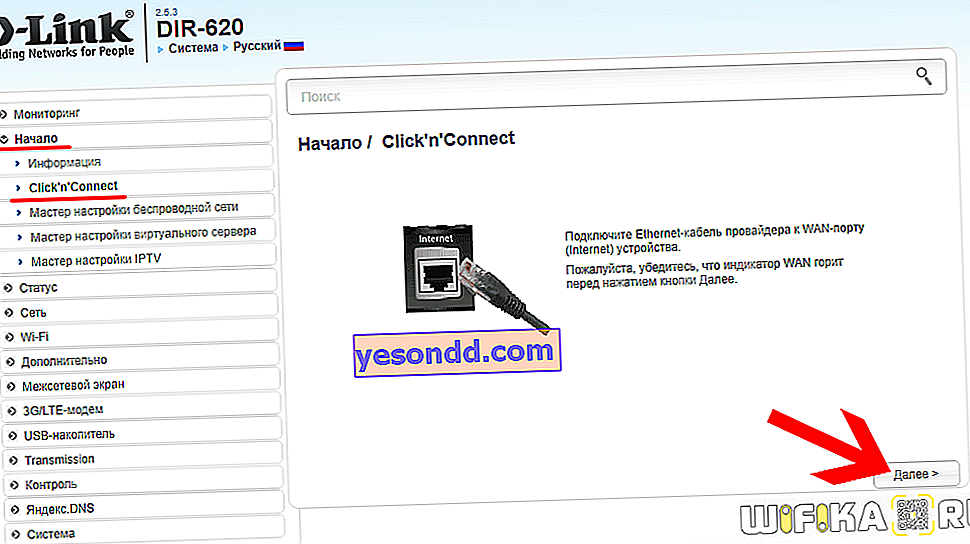
次に、プロバイダー、つまりインターネットサービスプロバイダーを選択する必要があります。リストにはいくつかのCIS諸国があり、それぞれの国にはすでにいくつかのプロバイダー向けの組み込み設定があります。しかし、意外なことに、モスクワで最も人気があったわけではなかったので、ここでは「手動」という項目を選択します。
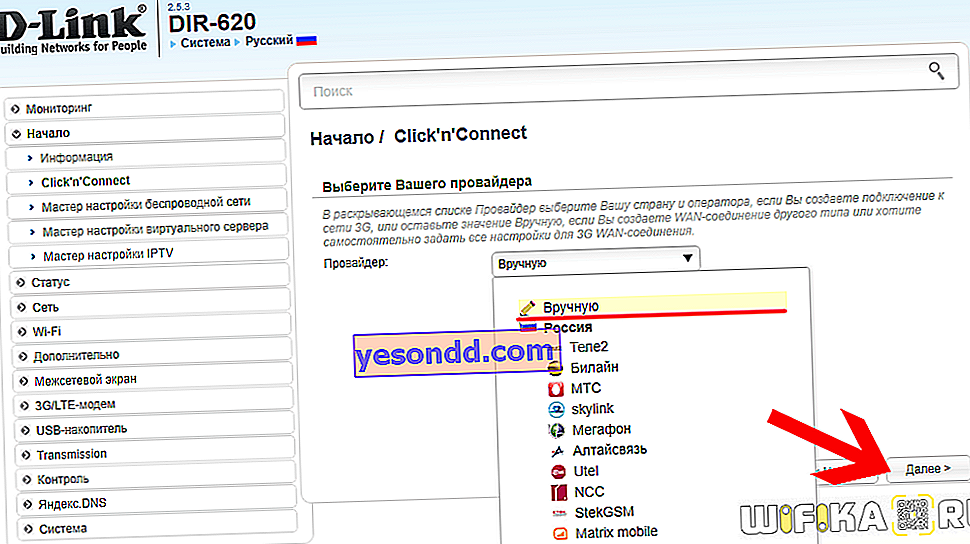
Beeline、Rostelecom、またはその他のインターネットプロバイダー用のD-Linkルーターの構成
D-Linkルーターの設定の次のステップでは、インターネット接続のタイプを選択する必要があります。ここには素晴らしく多くの異なるオプションがあります-正直なところ、私はどのモデルでもそのような数を見たことはありません。
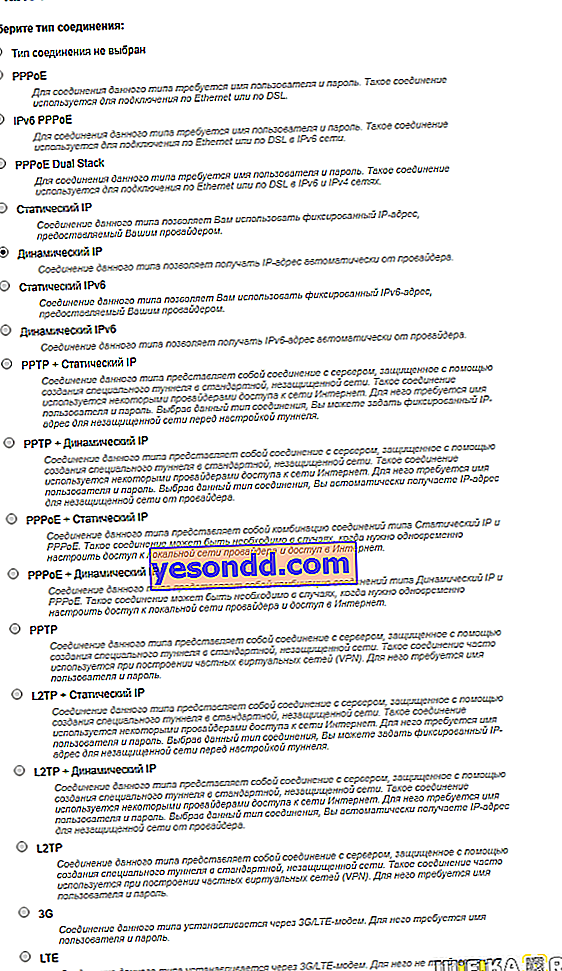
どのタイプのインターネットを使用しているかは、プロバイダーから確認する必要があります。ただし、サービスの提供に関する契約では、接続の種類とアクセスするデータなど、すべてを明記する必要があります。
L2TP
Beeline(DIR-615、DIR-620、DIR-320、またはその他のモデル)用にD-Link DIR-300ルーターを構成するには、L2TPを選択する必要があります。これは、Beelineが使用するテクノロジーです。この場合、プロバイダーが提供する接続、ログイン、パスワード用のサーバーを指定する必要があります。
PPPoE
タイプがPPPoEの場合、ログインとパスワードが必要です-このタイプは、Rostelecomでよく使用されます

固定IP
静的IPの場合-IPアドレス、マスク、ゲートウェイ、DNSサーバー
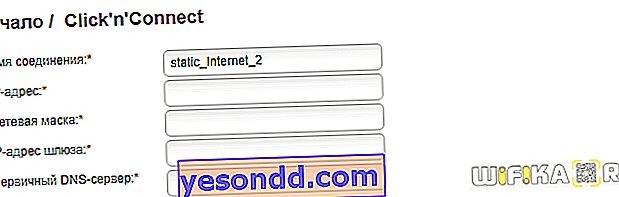
3G / 4G
インターネットがモバイルモデムを経由する場合(ルーターにUSBポートがある場合)、3GまたはLTEを選択します。3Gの場合、オペレーターへのダイヤラー番号を見つける必要がありますが、すべての主要なオペレーターの設定はすでにベースに組み込まれています。
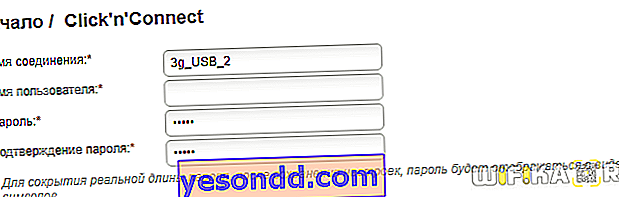
インターネットとの接続を確立するためにデータを入力します

そして確認
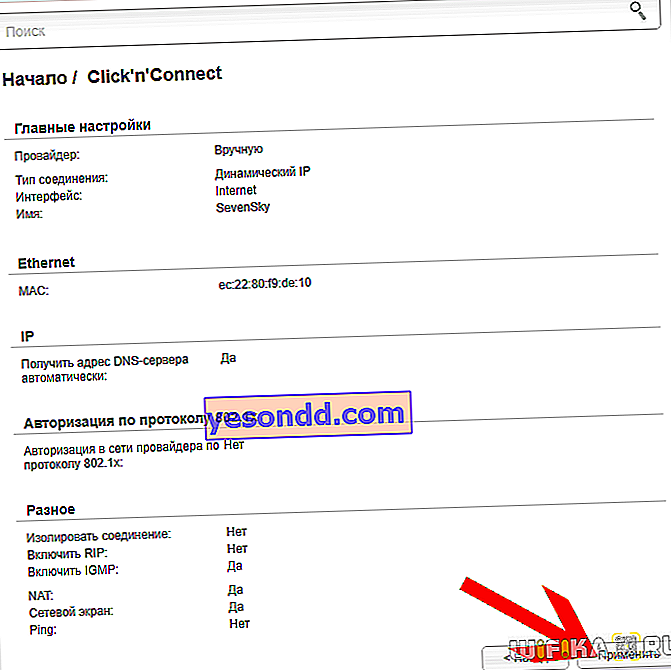
その後、情報を再度確認し、「適用」ボタンをクリックします
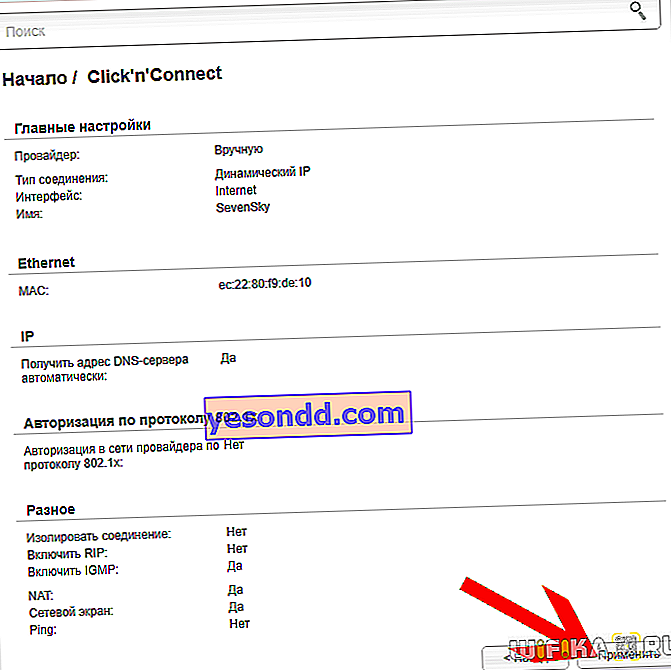
ルーターはインターネットを確立する必要があり、D-Linkはすぐにメインコンピューターへの供給を開始します。
D-Link DIR-615 WiFi接続とパスワードのセットアップ
他のデバイスがワイヤレス信号を介してD-LINK DIR-615ルーターからwifiネットワークに接続するためには、それを構成するとともに、接続用のパスワードを設定する必要があります。
したがって、D-Linkメニューの「ワイヤレスネットワークセットアップウィザード」に移動し、モード-「アクセスポイント」を選択します。
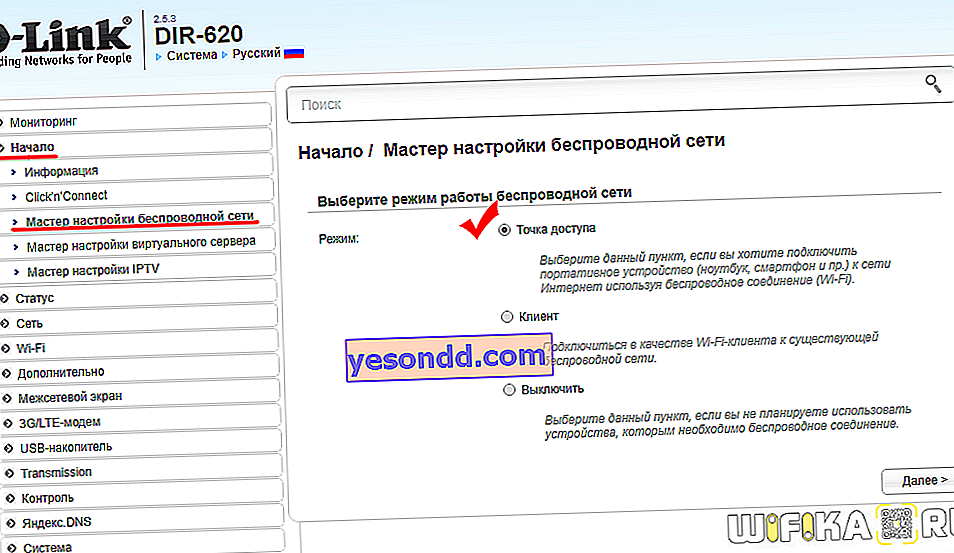
続行し、SSIDを設定します-将来のWi-Fiネットワークの名前
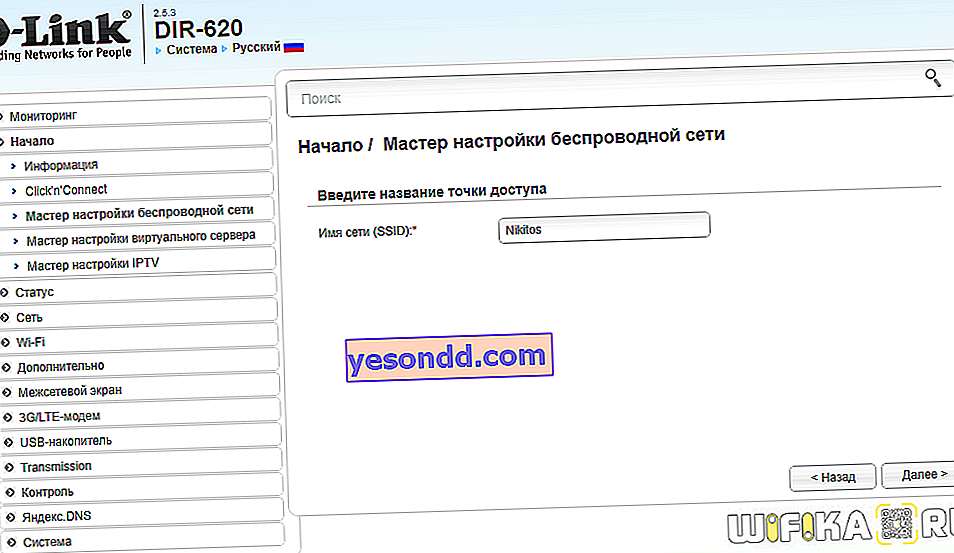
次に、ワイヤレス信号を介してD-Linkルーターに接続するには、パスワードを設定する必要があります。「ネットワーク認証」では、「保護されたネットワーク」のままにします-オープンを選択すると、誰でも私たちのネットワークに接続できます-これは必要ありません。
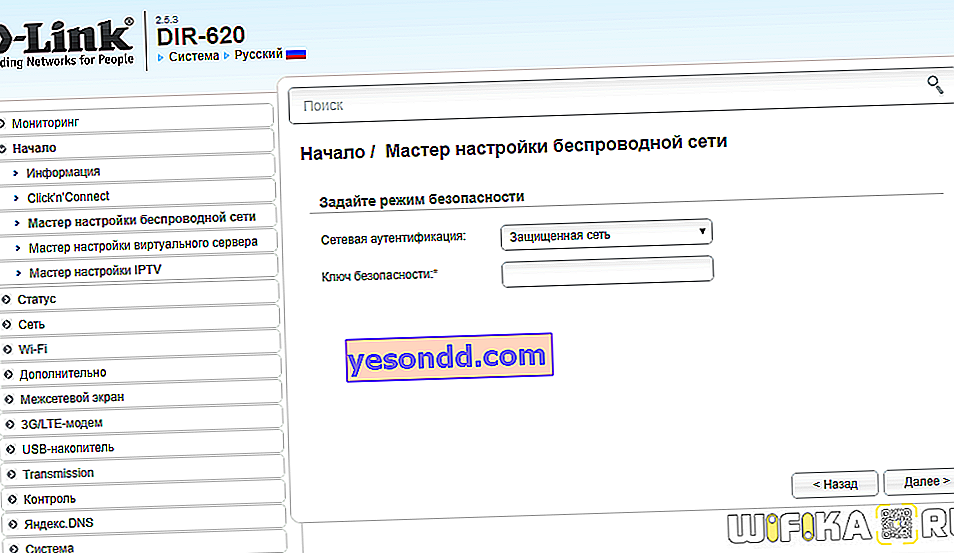
オプションで、ゲストネットワークのデータを有効にして入力します
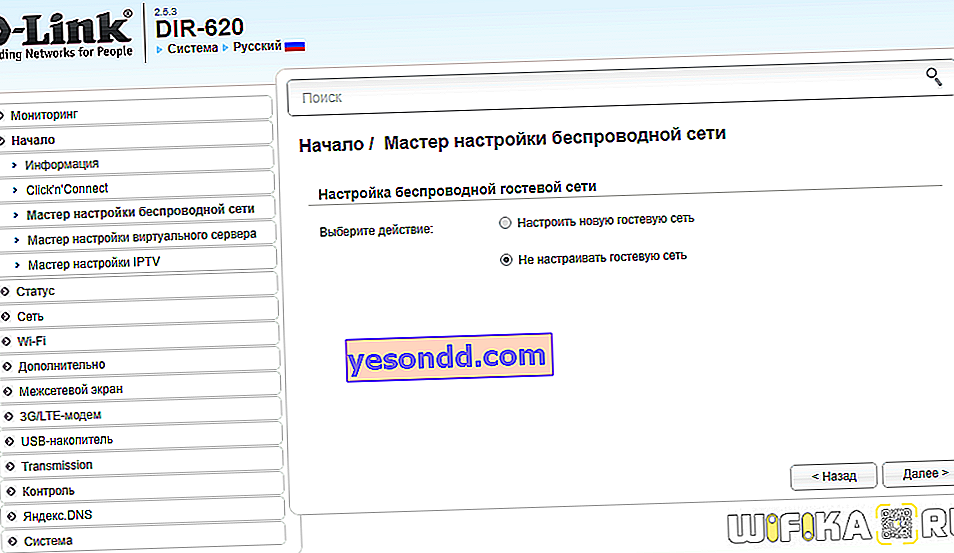
そして、D-LinkルーターにWiFiネットワークのインストールを確認します
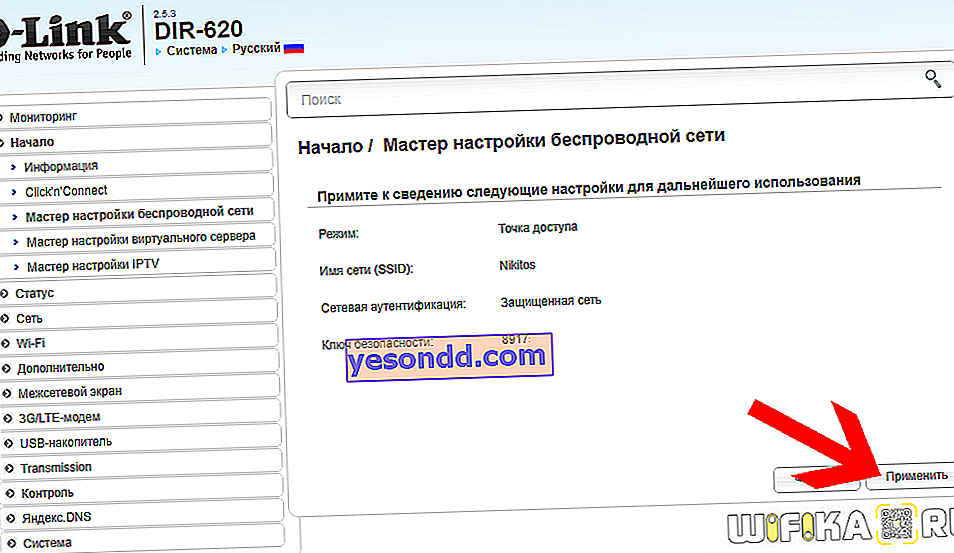
D-Link設定を永続的に保存するには、感嘆符が付いた赤の[保存]リンクをクリックします。

これで、D-Link DIR-615ルーターの基本構成が完了しました。これで、管理セクションのメインページに移動して、D-Link wifiネットワークに誰が接続したかを確認したり、現在のインターネット接続のステータスを確認したりできます。
